Cómo agregar un feed de Facebook para WordPress (5 pasos simples)
Publicado: 2023-01-11¿Busca un tutorial rápido y fácil sobre cómo incrustar un feed de Facebook para WordPress?
Las incrustaciones de Facebook no son lo mismo que tener un enlace a una publicación de Facebook. Con las incrustaciones de feeds de Facebook, puede exhibir la mayor parte de su página comercial de Facebook que considere adecuada.
Pero la parte complicada es crear un feed de Facebook para WordPress. WordPress ya no es compatible con Facebook e Instagram oEmbeds. oEmbed era una forma sencilla de obtener fotos de Facebook e Instagram en cualquier sitio simplemente pegando el enlace. Pero ahora, debe registrarse como desarrollador de aplicaciones de Facebook y crear una aplicación con permisos oEmbed para incrustar fotos de Facebook en WordPress.
Si eso suena complicado, es porque realmente lo es. La buena noticia es que hay una forma muy sencilla de insertar publicaciones de Facebook en WordPress. En este artículo, veremos exactamente cómo puede incrustar un feed de Facebook para WordPress sin una sola línea de código.
¡Y lo haremos en 10 minutos o menos!
Sumerjámonos.
Por qué debería incrustar un feed de Facebook para WordPress
Si puede incrustar un feed de Facebook para WordPress, verá muchos beneficios de inmediato. Es una excelente manera de hacer que los visitantes del sitio web que trae de otros canales, como SEO, se conviertan en sus seguidores de Facebook.
Pero ese es solo el beneficio más obvio. Con los feeds de Facebook, puede personalizar la sección para mostrar las reseñas de sus clientes, el contenido de sus principales afiliados e influenciadores, y sus campañas más exitosas. Es muy fácil de hacer también. Puede filtrar las publicaciones mostradas por hashtags específicos y menciones de marca.
El contenido dinámico también aumenta la participación en su sitio. Incluso puede obtener algunos impulsos para SEO en su sitio debido al contenido agregado en sus páginas.
Cómo incrustar un feed de Facebook en su sitio de WordPress
Puede incrustar fácilmente las fuentes de Facebook en su sitio web utilizando el complemento Facebook Feed Pro de Smash Balloon.
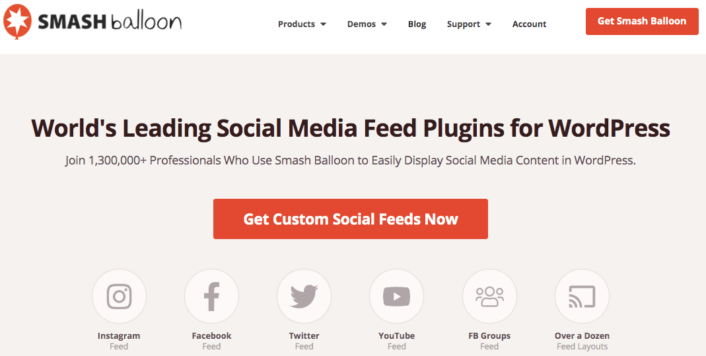
Smash Balloon es el complemento de alimentación de redes sociales n.º 1 para WordPress. El complemento Facebook Feed Pro de Smash Balloon es la forma más fácil de incrustar publicaciones de Facebook en WordPress.
Puedes usar Smash Balloon para:
- Use sus feeds de hashtag en su sitio como prueba social
- Muestre feeds interactivos de Twitter para aumentar la participación en el sitio web
- Incruste sus videos de YouTube en su sitio para aumentar sus suscriptores
- Agregue reseñas auténticas de la página comercial de Facebook a su sitio para aumentar las conversiones
¡Y mucho más! Lo que es más importante, Facebook Feed Pro le permite insertar un feed de Facebook sin registrarse como desarrollador de aplicaciones. Esto le ahorrará un montón de tiempo y molestias.
Si desea consultar la lista completa de características en Smash Balloon, debería echar un vistazo a nuestra revisión de Smash Balloon.
Los siguientes pasos son todo lo que necesita hacer para incrustar fotos de Facebook en WordPress. Si sigue todos los pasos, debería poder crear un feed de Facebook en su sitio como este:

Empecemos.
Paso #1: Instale y active el complemento Facebook Feed Pro
En primer lugar, instale y active el complemento Facebook Feed Pro. Puede descargar el complemento Facebook Feed Pro desde su cuenta de Smash Balloon en Descargas :
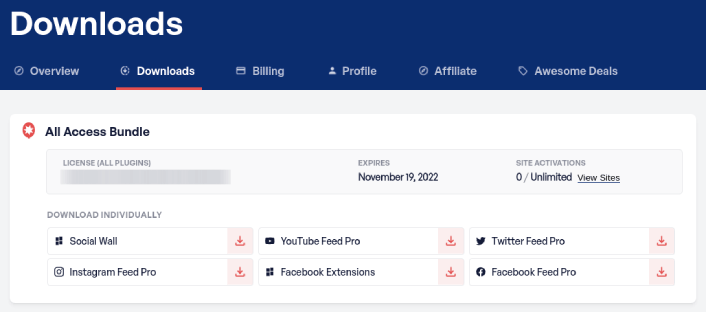
Luego, active el complemento usando su clave de licencia en su tablero de WordPress yendo a Feed de Facebook » Configuración » General » Clave de licencia . Pegue su clave de licencia y haga clic en el botón Activar .
Paso #2: Conecta tu cuenta de Facebook a WordPress
En su tablero de WordPress, vaya a Feed de Facebook » Configuración » General » Administrar fuentes y haga clic en el botón más (+) :
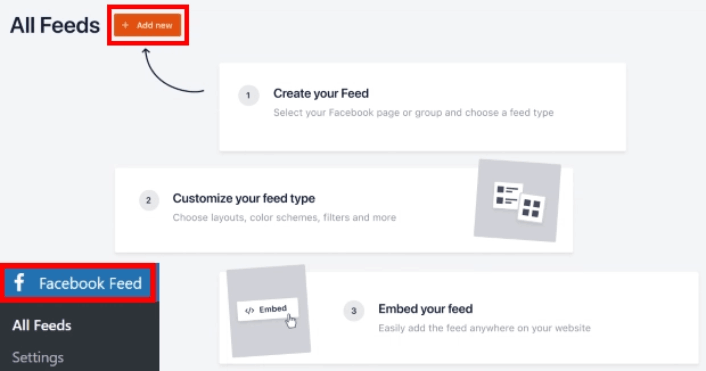
Luego, seleccione la fuente como Página o Grupo, haga clic en el botón Conectar :
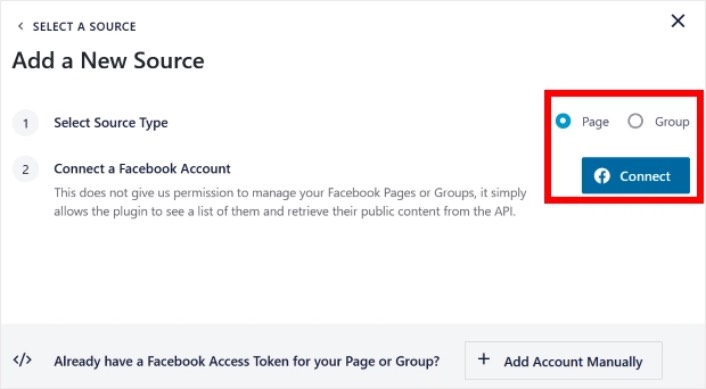
Una vez que haya terminado de iniciar sesión en su cuenta, puede comenzar a crear fuentes de Facebook para su sitio.
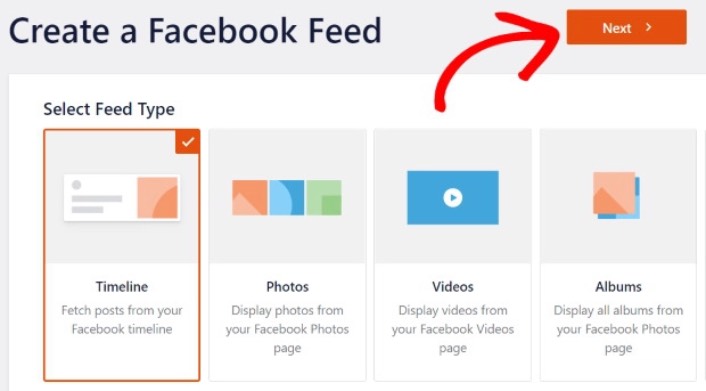
Puedes crear 4 tipos de feeds de Facebook:
- Línea de tiempo del usuario: este tipo de feed está disponible para todas las cuentas y puede usarlo para mostrar sus últimas publicaciones.
- Fotos: puede incrustar este tipo de feed para mostrar su galería de Facebook.
- Videos: este tipo de feed muestra solo tus videos de Facebook.
- Álbumes: Puedes poner tus álbumes de Facebook en tu sitio web.
Elija el tipo correcto de contenido para su sitio y haga clic en el botón Siguiente . Se le pedirá que seleccione la fuente de su feed de Facebook. Simplemente seleccione la cuenta que conectó con su sitio de WordPress anteriormente.
Paso #3: Personaliza tu feed de Facebook
Ahora, lo mejor de Smash Balloon. ¡Puedes usar un editor de arrastrar y soltar para personalizar tu feed de Facebook! En la barra lateral izquierda, obtienes un montón de opciones de diseño que son muy fáciles de usar.
Personalizar diseño de alimentación
Puede hacer clic en la pestaña Diseño de fuente en Personalizar para elegir un diseño para su inserción:

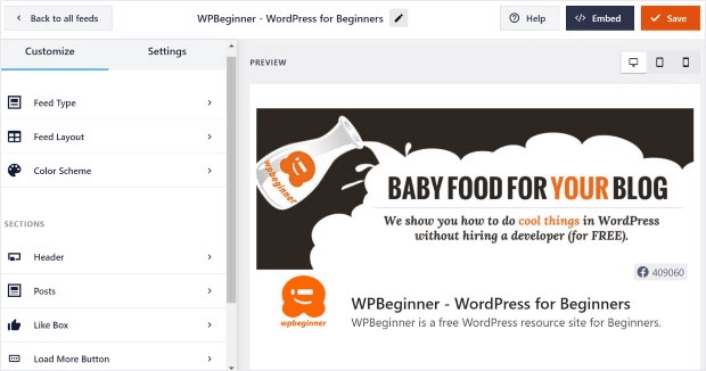
Hay 4 tipos de diseños entre los que puede elegir. Puedes ver cómo se ve cada uno de estos en la vista previa y luego seleccionar el que más te guste:
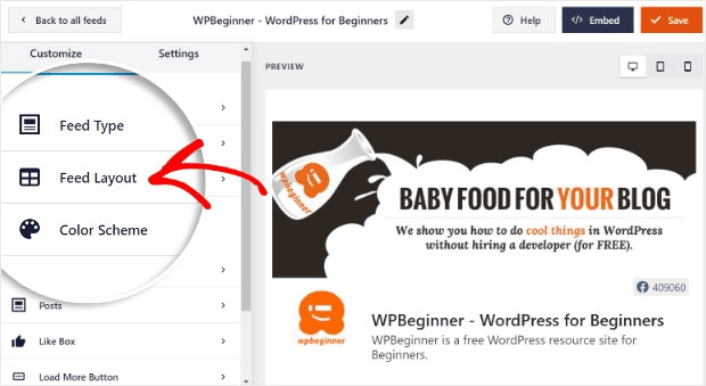
También puede establecer una altura de alimentación y un relleno personalizados:
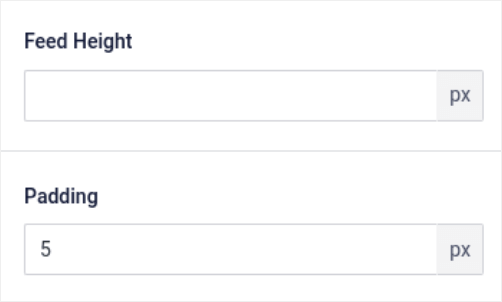
Incluso puede seleccionar la cantidad de publicaciones que desea mostrar a la vez:
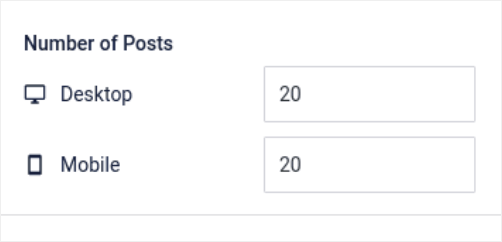
Y si te sientes realmente elegante, también puedes establecer el número de columnas en tu feed de Facebook:
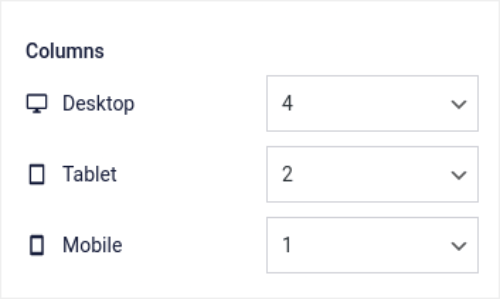
Personalizar esquema de color
El esquema de color predeterminado en Facebook Feed Pro está diseñado para funcionar con casi cualquier diseño de sitio. Pero en caso de que sienta que está fuera de lugar con el resto de su sitio, también puede personalizar el esquema de color del feed.
En Personalizar , vaya a Combinación de colores para seleccionar un aspecto personalizado:
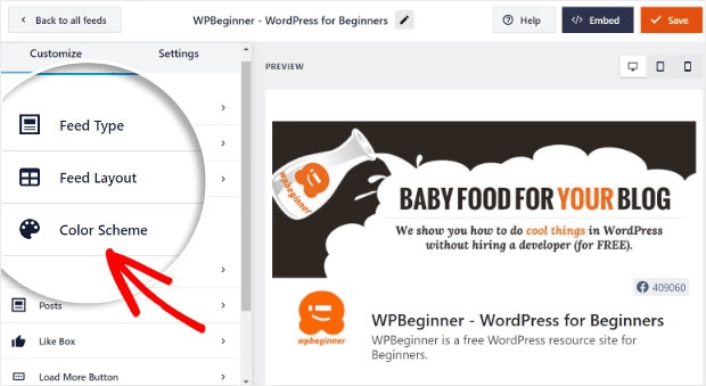
Recomendamos usar la opción Heredar del tema porque recupera automáticamente los estilos de su tema.
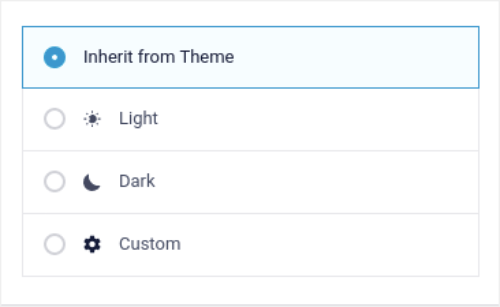
Pero puede hacer clic en Personalizado para crear su propio esquema de color.
Agregue secciones a su feed de Facebook para WordPress
Finalmente, también puede agregar secciones personalizadas a su feed de Facebook en Personalizar » Secciones :
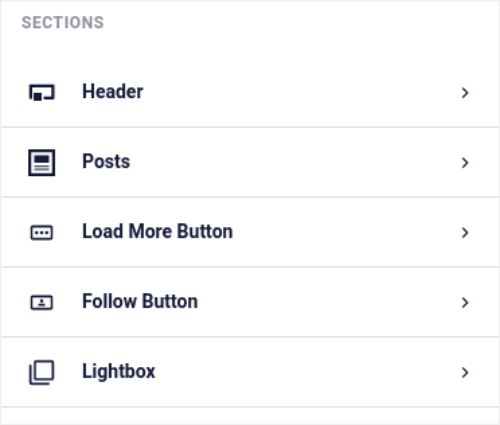
Esto incluye:
- Encabezado: puede personalizar el encabezado para incluir estilos de fuente, una imagen para mostrar personalizada, una biografía personalizada y más.
- Publicaciones: puede personalizar la resolución de imagen y video para sus publicaciones, permitir subtítulos, incluir resúmenes de Me gusta y comentarios, y crear efectos de desplazamiento.
- Botón Cargar más: puede agregar un botón Cargar más a su fuente para obtener más imágenes cuando sus visitantes hagan clic en ellas.
- Botón Seguir: puede agregar un botón para animar a los visitantes de su sitio web a seguirlo en Facebook.
- Caja de luz: puede crear una ventana emergente de caja de luz donde sus publicaciones aparezcan en modo de pantalla completa cuando se haga clic en ellas.
Una vez que esté satisfecho con la configuración, continúe y haga clic en el botón Guardar .
Paso #4: Crear Feed de Facebook para WordPress
Ahora que su feed se ha personalizado por completo, es hora de incrustar publicaciones de Facebook en su sitio. En su tablero de WordPress, vaya a Feed de Facebook » Todos los feeds y copie el código abreviado del feed:
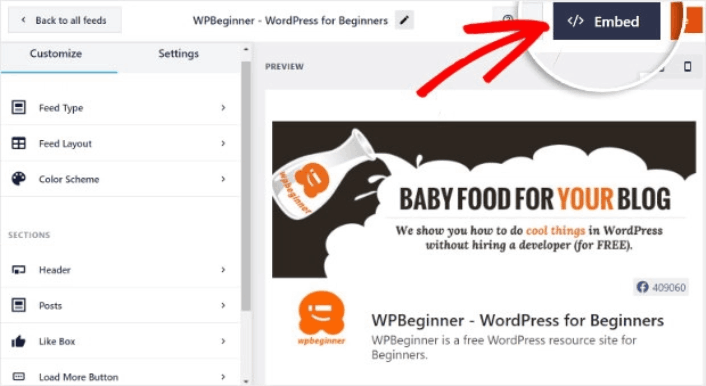
Ahora, puede usar este código abreviado para crear un feed de Facebook para WordPress al instante. Puede agregarlo a la barra lateral, al pie de página, a las publicaciones e incluso a las páginas de su sitio.
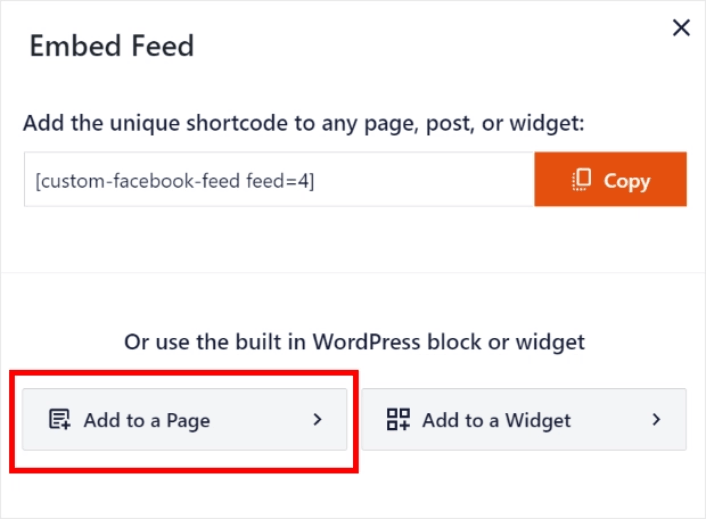
Si siguió todos los pasos de principio a fin, debería tener un feed de Facebook en su sitio como este:

¡Eso es! Estás listo.
Qué hacer después de insertar un feed de Facebook para WordPress
¡Eso es todo por esto, amigos!
También deberías ver cómo incrustar fotos de Instagram en WordPress. Y si está tratando de aumentar sus seguidores en las redes sociales, debe configurar un sorteo viral.
Después de eso, todo lo que queda es generar tráfico a su sitio para que pueda obtener más clientes potenciales y ventas. Una forma sencilla de hacerlo es comenzar a usar notificaciones automáticas. Enviar notificaciones automáticas es una excelente manera de generar tráfico repetido para su sitio. Si eso es algo que te interesa, también deberías consultar estos artículos:
- Costo de las notificaciones push: ¿es realmente gratis? (Análisis de precios)
- Cómo Obtener Más Tráfico a Tu Blog de WordPress (9 Maneras Fáciles)
- Cómo aumentar su tasa de aceptación de notificaciones push web (7 formas)
- Cómo agregar un complemento de WordPress de notificaciones web a su sitio
Recomendamos usar PushEngage para enviar sus notificaciones automáticas. PushEngage es el software de notificaciones push n.º 1 del mundo. Entonces, si aún no lo ha hecho, comience con PushEngage hoy.
